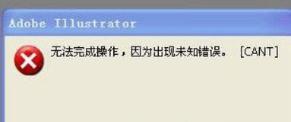如何快速解决电脑直播配置错误?
随着社交媒体和直播平台的兴起,越来越多的人开始加入到了直播的行列。对于专业的直播内容创作者来说,一个良好的直播体验至关重要。然而,在搭建电脑直播环境时,配置错误是不少新手常常遇到的问题。为了帮助各位快速解决电脑直播配置中遇到的错误问题,本文将提供一些高效且易于理解的解决步骤以及一些实用技巧。
一、检查直播软件设置
直播软件是直播的核心。在进行任何硬件配置之前,首先要确保直播软件的设置是正确的。
确认输入源:在直播软件中检查输入源是否已经正确定义为你的摄像头和麦克风。确认没有选错设备。
编码器调试:选择适合你的直播平台的编码器设置。如果你使用的是Twitch或YouTube,通常需要设置x264编码器的比特率等参数。
调整分辨率和帧率:直播的分辨率与帧率应与你的网络质量和上传速度相匹配。通常建议使用1080p分辨率和30帧/秒以上的帧率以保证观看的流畅性。
二、优化电脑硬件性能
电脑硬件的性能直接关乎直播质量。下面是一些提升硬件效能的建议:
加强CPU处理能力:直播时CPU需要进行大量的视频编码工作。如果发现编码效率低下,可能需要升级到性能更强大的处理器。
提升显卡性能:如果你使用了游戏画面作为直播内容,那么显卡的重要性不言而喻。确保显卡驱动程序是最新的,并考虑升级显卡。
增加内存容量:直播间后台运行的软件以及资源消耗可能会占用大量内存。确保电脑至少拥有8GB以上的内存。
三、网络连接与带宽问题
良好的网络连接是保证直播流畅的关键。下面是优化网络连接和带宽的方法:
使用有线连接:相较于无线网络,有线连接能提供更为稳定和快速的网络服务。
调整带宽分配:在直播期间关闭其他占用网络资源的应用程序,例如下载软件、在线视频等。
网络质量测试:通过使用网络测试工具检查当前网络的速度与稳定性,确保满足直播要求。
四、其他配置问题
除了上述常见问题之外,还有一些其他设置需要检查。
音频设备选择:确保直播软件使用的音频输入设备是你希望用的麦克风或耳机。
声卡设置:如果你使用了外部声卡,确保其驱动程序已安装正确,并在声卡上调整好相应的音频参数。
直播软件更新:定期检查并更新直播软件,以获得最新的功能和性能改进。
五、常见问题及解答
由于电脑直播涉及众多环节,即使在遵循上述步骤后,用户仍可能遇到一些问题。以下是一些常见的问题及其解决方法:
直播延迟问题:延迟往往是由网络或编码设置不当引起的。请检查并优化你的网络连接和编码设置。
声音不同步问题:保证电脑上的音频源与视频源同步,并确保直播软件中二者都被正确输入。
视频模糊或断断续续:可能是因为编码器设置或网络问题导致的。尝试降低分辨率或调整编码器参数。
六、实用技巧与
在解决了上述的电脑直播配置错误之后,这里还有一些提高直播效果的实用技巧供您参考:
记录和回放:开启直播软件的录制功能,以便于在直播结束后回顾和分析直播质量。
测试直播反馈:在正式开始直播前,可以先进行一场“内测直播”,邀请朋友们进行观看并收集反馈。
持续学习:直播技术和设备不断更新,持续学习相关知识将有助于你保持领先地位。
通过以上所讨论的步骤和技巧,相信你已经能够解决大部分电脑直播中遇到的配置错误,并优化你的直播体验。记住,解决直播中的问题需要耐心和细致的调整。希望在直播领域,你能够成为一名出色的表演者!